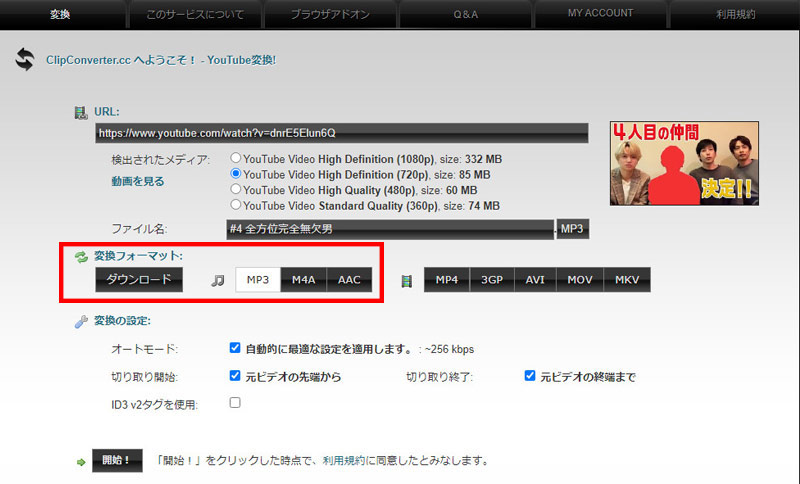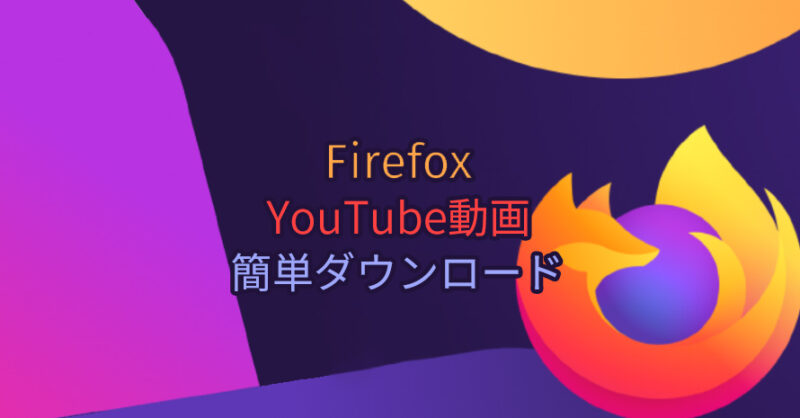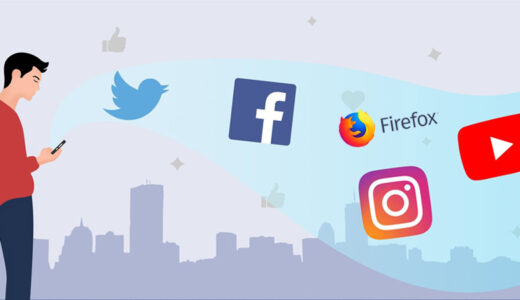ソフトをインストールしなくて、インターネットブラウザのFirefoxでYouTubeをダウンロードしたいです。Firefoxのアドオンや、ウェブサイトから提供されるオンラインツールなどによって、今可能となります。
FirefoxでYouTubeダウンロードする時にアドオンにするかオンラインツールにするかと、場合によって選択します。ではこの記事で、YouTube動画がダウンロードするFirefox向け拡張機能とオンラインツールを提供するサイトをご紹介してみます。
Firefox用YouTubeダウンロードアドオンご紹介
Firefoxブラウザにアドオンを追加した標準以外の機能が利用でき、アドオンによってYouTubeダウンロードもFirefoxのなかで実現できます。
解像度によってYouTube動画をダウンロードしたりして、ほかの動画サイトも対応しています。豊富な機能が使えるわりに使い方が思ったよりも簡単。Video DownloadHelperをはじめとして、多くのYouTubeダウンロードFirefoxアドオンが愛用されています。
ワンクリックだけで起動して利用できます。
機能が豊富で、簡単に利用できます。
アドオンによって複数ダウンロードや、音声抽出など機能も使えます。
ソフトのインストールが不要ですが、FirefoxにYouTubeダウンロードアドオンのインストールが必要です。
不審なツールではなく、信用できるツールが使いたいお方
より多い機能が使いたいお方
これからも何度もFirefoxでYouTube動画をダウンロードしたいお方
Firefox用YouTubeダウンロードアドオンオススメ
TOP1:Video DownloaderHelper
- 【サイズ】817.54 KB
- 【オススメ度】4.3
- 【提供者】mig
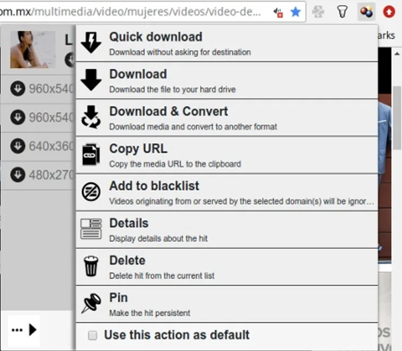
YouTubeダウンロードをFirefox、Chromeのようなブラウザで完成する定番的なアドオンです。開発されたから今まで多くのお方に愛用され、高く評価されています。使い方も簡単で、Firefoxの右上にYouTubeダウンロードアドオンがページから動画を自動的に検出して、ファイルを選択してダウンロードできます。
このFirefox向け拡張機能でYouTube動画をダウンロードする時に、解像度とフォーマットでダウンロードしたいファイルが選択できます。動画ダウンロード以外にも、動画変換、URL抽出、動画管理など、さまざまな機能が利用できます。
TOP2:YouTube Download Plus
- 【サイズ】54.26 KB
- 【オススメ度】3.6
- 【提供者】uepselon
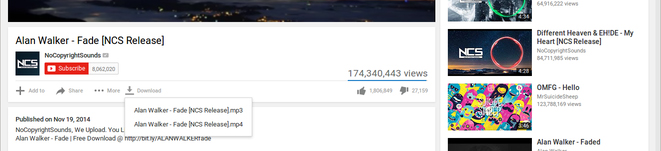
YouTube動画の下に、シェアボタンの横にダウンロードボタンを追加するようなアドオンです。ダウンロードボタンをクリックすれば動画ファイルと音声ファイル両方も選択でき、ダウンロードできます。これによって、音声の抽出も実現できます。
ダウンロードボタンを追加するようなFirefox用YouTubeダウンロードアドオンは、右上に使うアドオンより、使い方は簡単だし、ページに複数の動画がある時にダウンロード動画を指定できます。
TOP3:YouTube Video Downloader
- 【サイズ】401.16 KB
- 【オススメ度】3.8
- 【提供者】YouTube Video Downloader 1-Click Group
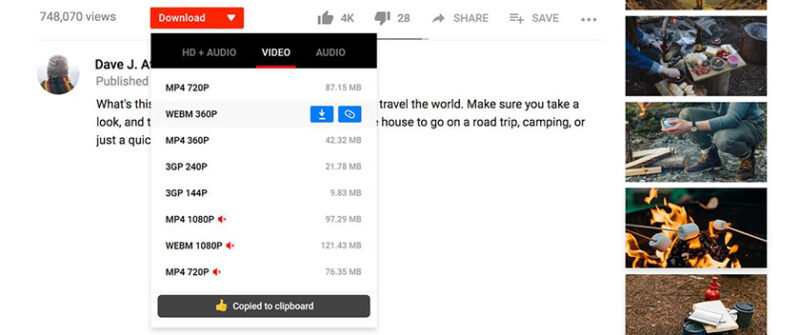
YouTube動画の下にダウンロードボタンを追加するようなタイプのFirefox用YouTubeダウンロードアドオンです。高品質の動画もダウンロードでき、動画と音声両方も別々にダウンロードできます。これによって音声を無効にした動画も、動画から抽出した音声も保存できます。
FirefoxからYouTubeをダウンロードする時に、複数のファイルが検出されます。フォーマット、解像度、ファイルサイズによって選択してダウンロードできます。高品質動画のかたわら、ほかのツールで検出されない小さい動画ファイルもダウンロードできます。
Firefox用YouTubeダウンロードアドオン使い方ご紹介
Firefox用YouTubeダウンロードアドオンは動画の下にダウンロードボタンを追加するタイプと右上に使うタイプ両方もあります。
ダウンロードボタンを追加するタイプの場合、ボタンをダウンロードしてファイルを選択すればダウンロードは始まります。右上に使うタイプは直感だけで操作できませんから、使い方をこれからご紹介します。
Firefoxブラウザの右上にインストールされたアドオンが表示されます。YouTubeダウンロードアドオンを見つけて、クリックして起動します。
機能リストから「ダウンロード」をクリックして、検出された動画が表示されます。保存したい一つをクリックしてダウンロードします。
FirefoxでYouTubeダウンロードできるオンラインツールご紹介
ソフトもアドオンもインストール不要でYouTubeダウンロードをFirefoxだけで完成したいお方に、サイトから提供するオンラインツールをオススメします。
高品質、高速のYouTube ダウンロード機能を提供して、Firefox、Chromeを問わず、スマホブラウザでも使えます。サイトによって、YouTube ダウンロード以外にも豊富な機能が使えます。
インストール不要で、サイトを開けたらすぐ使えます。
環境とシステムを問わずに利用できます。
不審なサイトを利用したら安全性が心配。
長い時間がかかる場合があります。
今回だけYouTube動画をダウンロードしたいお方。
YouTubeダウンロードをFirefoxで行うと同時に他の作業も行いたいお方。
スマホなどでYouTube動画をダウンロードしたいお方。
FirefoxでYouTubeダウンロードできるサイトオススメ
TOP1:Offliberty
- 【URL】http://offliberty.io/
- 【対応ファイル】動画ファイル・音声ファイル両方対応可能
- 【画質】オリジナル
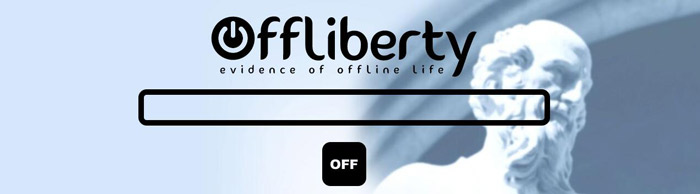
MP4としてYouTube動画をダウンロードするオンラインツールを提供します。定番的なYouTubeダウンロードサイトとして、ほかの機能は一切なしにします。迷わなく作業を進めて、動画としてダウンロードすればMP4で、音声としてダウンロードすればMP3でダウンロードします。
ページに広告がありますが、無視すればいいです。また、高品質のYouTube動画をダウンロードするには時間がかなりかかる場合があります。できるだけに簡単にYouTubeダウンロードしたいFirefoxユーザーにオススメします。
TOP2:dirpy
- 【URL】https://dirpy.com/
- 【対応ファイル】動画ファイル・音声ファイル両方対応可能
- 【画質】無料で720Pまで

MP4だけではなく、MKVやAVIといった動画ファイルをダウンロードするオンラインツールです。YouTubeダウンロードをFirefoxだけで、動画と音声両方も保存できます。つまり、URLをコピペすることでYouTube動画保存も、音声抽出もできます。
YouTubeをダウンロードする時に、Firefoxの中で動画の時間、タイトル、情報、または音質が自由にカスタマイズできます。惜しいところですが、著作権に保護される動画がダウンロードできない報告があります。
TOP3:ClipConverter
- 【URL】http://www.clipconverter.cc/jp/
- 【対応ファイル】動画ファイル・音声ファイル両方対応可能
- 【画質】無料で720Pまで
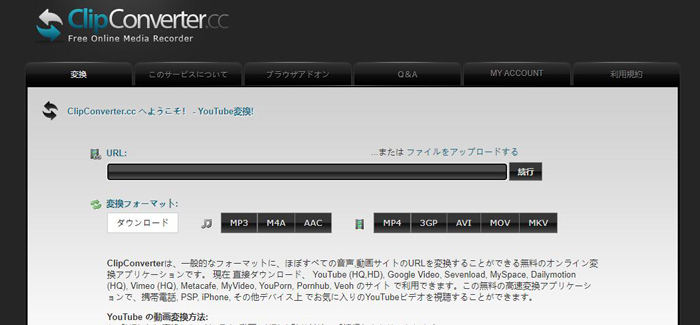
YouTubeから長時間動画をダウンロードでき、超高解像度動画もダウンロードできます。YouTube以外にも、対応する動画サイトが多くて、対応する動画ファイルも古いも人気もあります。音声だけダウンロードできますから、音声の抽出もできます。
ただし、対応できない動画ファイルが多くそうで、成功率がOfflibertyとdirpyより低いような気がします。また、広告が多いですから、クリックの時にお気を付けてください。
FirefoxでYouTubeダウンロードできるサイト使い方ご紹介
Firefoxでサイトを使ってYouTubeをダウンロードする方法は、サイトと機能によって少々違っていますが、だいたいURLを入力すればいいです。ではこれから一番複雑なClipConverterを例にしてご紹介します。
まずはダウンロードしたいYouTube動画の再生ページを開けて、URLをコピーします。動画のURLではなくて、再生ページのURLをコピーします。
FirefoxでYouTubeダウンロードできるサイトを開けて、コピーしたURLを入力枠にペーストします。
しばらく待てば検出された動画がリストされて、ダウンロードしたい一つにチェックを入れます。
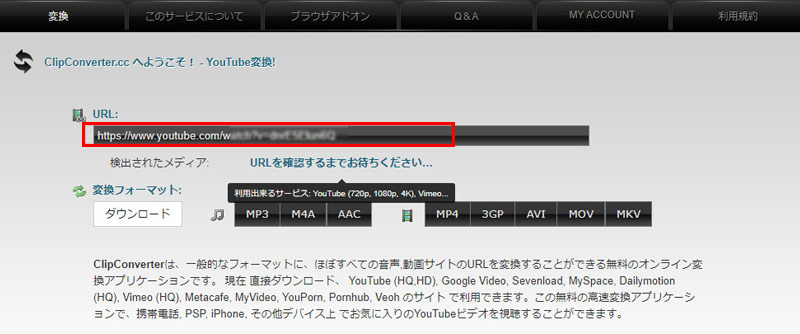
YouTube動画をそのままにダウンロードしたい場合に、「ダウンロード」ボタンをクリックします。
音声を抽出したり、他のフォーマットで保存したりしたい場合に、対応のフォーマットと書かれたボタンをクリックします。そして、「開始」ボタンをクリックします。